Režīmam Attēls attēlā ir savas priekšrocības. Jūs varat turpināt strādāt un vienlaikus skatīties videoklipus. Tā ir funkcija, ko varat izmantot arī iecienītākajās ziņojumapmaiņas lietotnēs, piemēram, WhatsApp, un skatīties videoklipus, neizejot no lietotnes.
Pārlūkā Chrome ir arī šī lietotājiem noderīgā funkcija, un ir dažādi veidi, kā to iespējot. Varat izmantot Google paplašinājumu PIP vai, ja jums ir pietiekami daudz paplašinājumu, varat to iespējot, veicot dažus klikšķus šeit un tur.
1. Izmantojiet Chrome paplašinājumu Attēls attēlā
Ja jūs neiebilstat jau esošajiem paplašinājumiem pievienot vēl vienu paplašinājumu, varat instalēt paplašinājumu no kāda no Chrome izstrādātājiem François Bofort sauca Attēls attēlā. Paplašinājums ir bezmaksas un ļoti viegli lietojams.
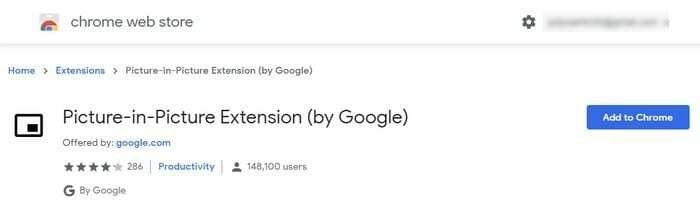
Lai instalētu paplašinājumu, noklikšķiniet uz zilās pogas Pievienot Chrome, pēc tam uz loga Pievienot paplašinājumu, kas tiks parādīts, lai apstiprinātu instalēšanu. Process prasīs tikai dažas sekundes, un, kad tas būs pabeigts, jūs redzēsiet ikonu Attēls attēlā kopā ar pārējām jums pieejamajām ikonām.
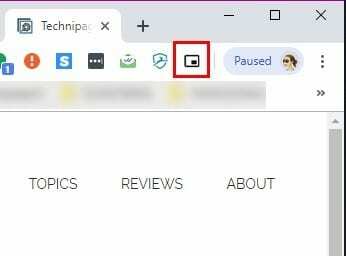
Paplašinājuma iespējošana ir ātra, jo jums tikai jānoklikšķina uz tā, lai skatītu videoklipu displeja apakšējā labajā stūrī. Lai kontrolētu videoklipu, jums ir jāatver cilne, kurā tiek atskaņots videoklips, un jāizmanto tur esošās vadīklas, jo PIP logā to nebūs. Darbības, ko varat veikt PIP, ietver malu vilkšanu, lai palielinātu vai samazinātu logu, vai izmantot pilnekrāna režīmu, noklikšķinot uz ikonas apakšējā labajā stūrī.
2. Izmantojiet Chrome integrēto PIP režīmu
Jūs varētu domāt, kāpēc vēlaties instalēt iepriekš minēto paplašinājumu, ja pārlūkā Chrome ir integrēts PIP režīms, vai ne? Varat to apsvērt, jo var būt daži videoklipi, kas neļaus to izmantot bez paplašinājuma palīdzības.
Lai redzētu, vai videoklipu var redzēt PIP režīmā, neizmantojot paplašinājumu, divreiz noklikšķiniet ar peles labo pogu jebkurā videoklipa vietā, un tiks parādīta opcija Attēls attēlā.
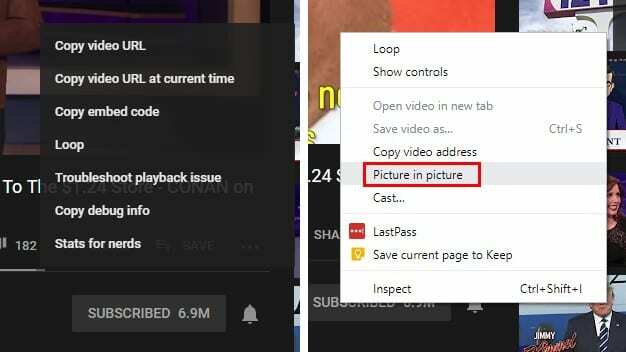
Noklikšķinot uz tā, videoklipa primārais avots paziņos, ka videoklips pašlaik tiek rādīts PIP režīmā. Tāpat kā ar paplašinājumu, varat vadīt videoklipu tikai no cilnes, no kuras tiek atskaņots videoklips.
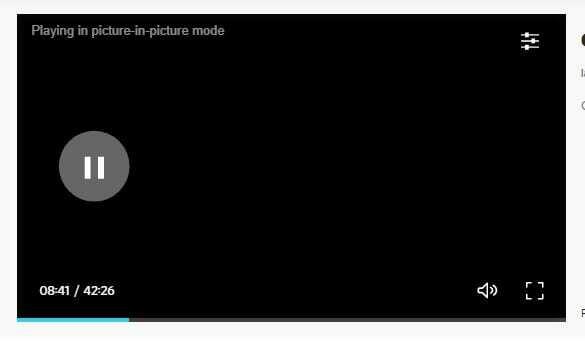
Integrētais PIP var nedarboties visos videoklipos, taču, lai pārliecinātos, ka viss ir iestatīts pareizi, pārbaudiet, vai pārlūks Chrome ir atjaunināts. Lai redzētu, vai jums ir jaunākā Chrome versija, noklikšķiniet uz trim punktiem augšējā labajā stūrī un novietojiet kursoru virs palīdzības opcijas.
Novietojot kursoru virs šīs opcijas, noklikšķiniet uz opcijas Par Google Chrome. Tiks parādīts jauns logs, kas informēs, vai tas ir atjaunināts vai nē. Ja tā nav, tā tiks automātiski atjaunināta.
3. Izmantojiet PIP iespējošanas eksperimentālos karogus
Lai pārlūkā Chrome iespējotu PIP režīmu, izmantojot eksperimentālos karogus, jums ir jāievada tālāk norādītie URL un jāiespējo katrs no tiem. Noklikšķiniet uz katra no tiem nolaižamās izvēlnes un noklikšķiniet uz Iespējot.
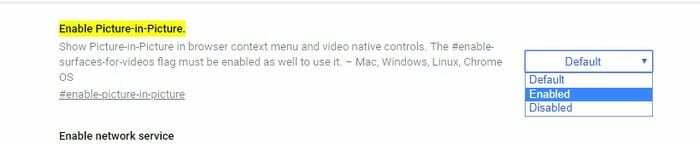
- chrome://flags/#enable-picture-in-picture
- chrome://flags/#enable-surfaces-for-videos
- chrome://flags/#enable-experimental-web-platform-features
Secinājums
Ja viena metode jums nedarbojas, vienmēr varat izmantot pārējās divas. Cerams, ka nākotnē jums būs lielāka kontrole pār to, kā kontrolēt videoklipu. Kuru metodi jūs vispirms izmēģināsit?